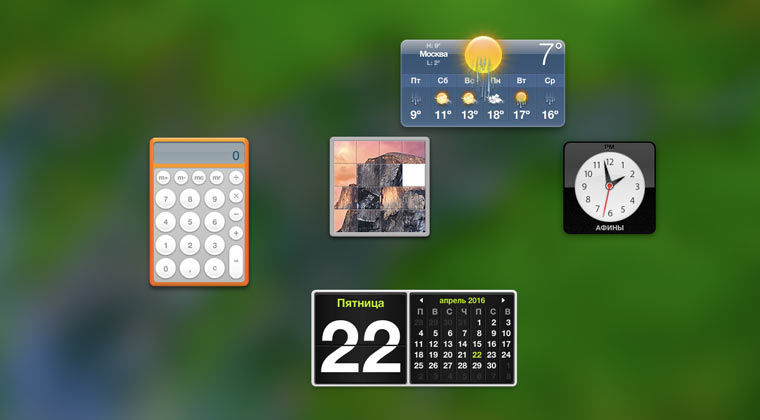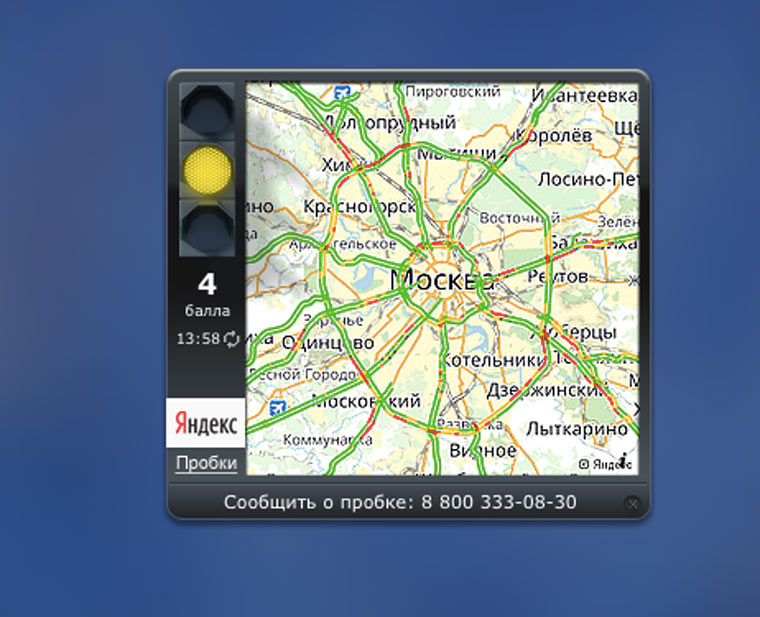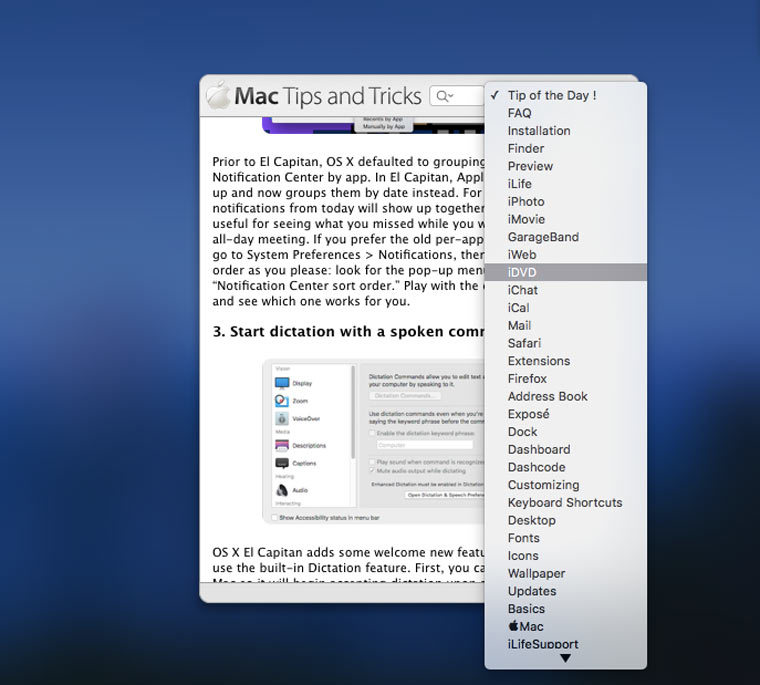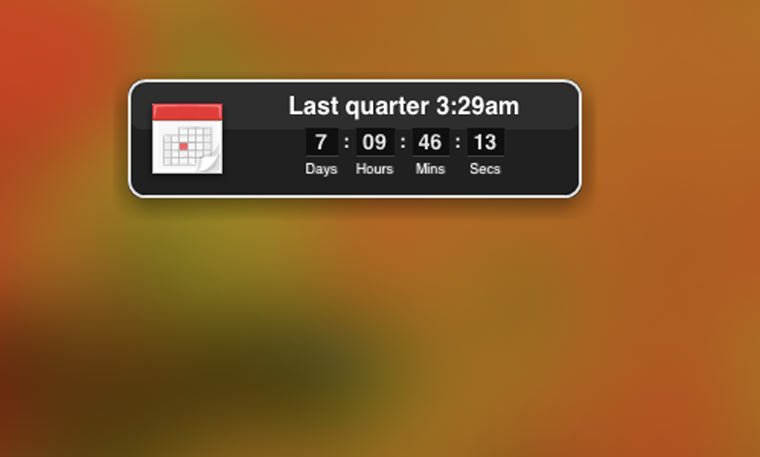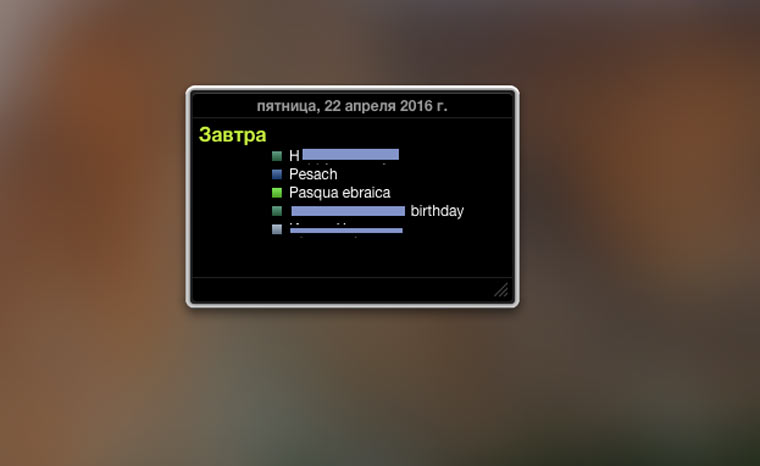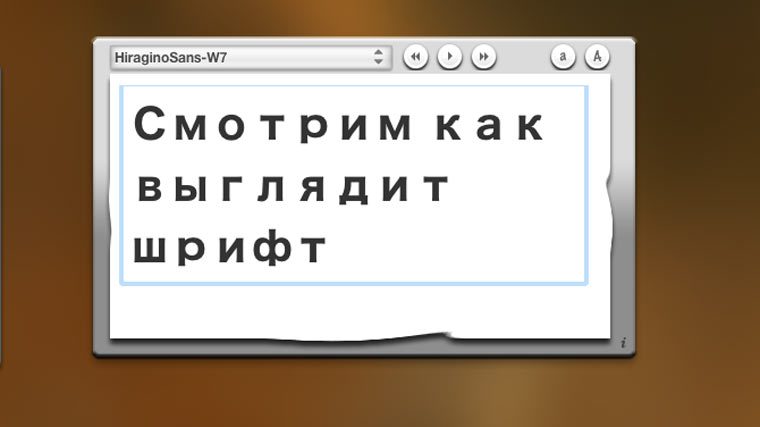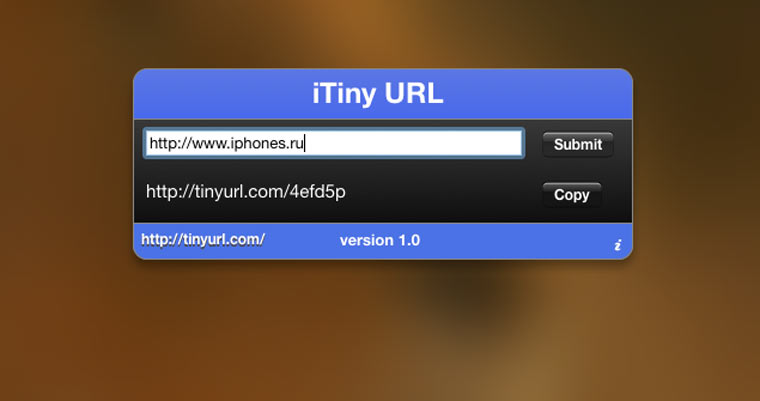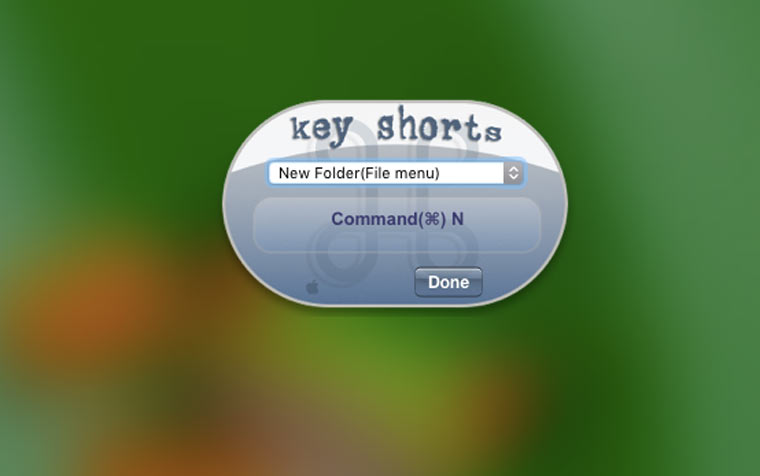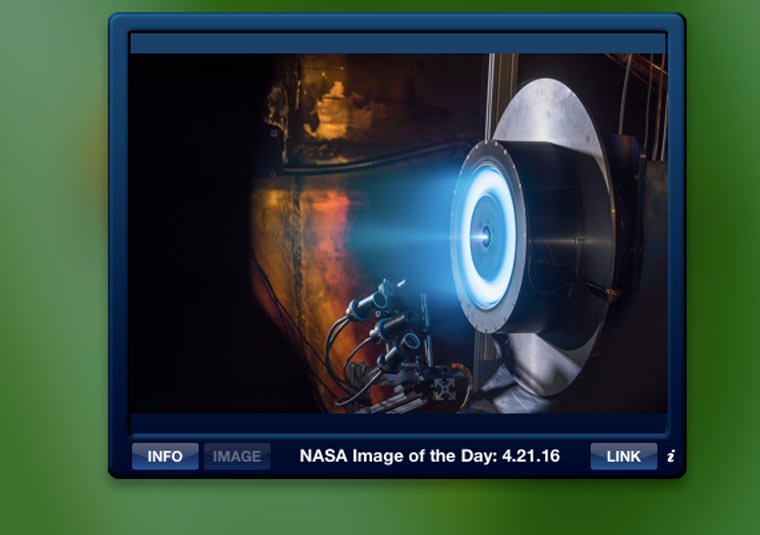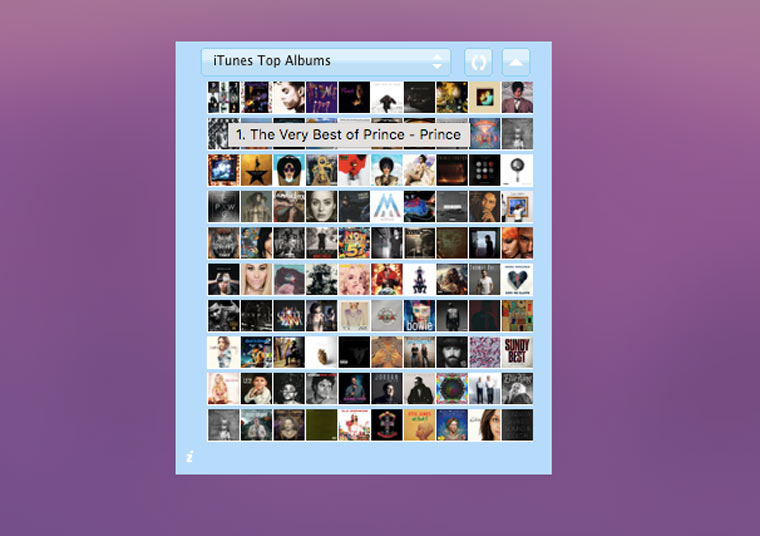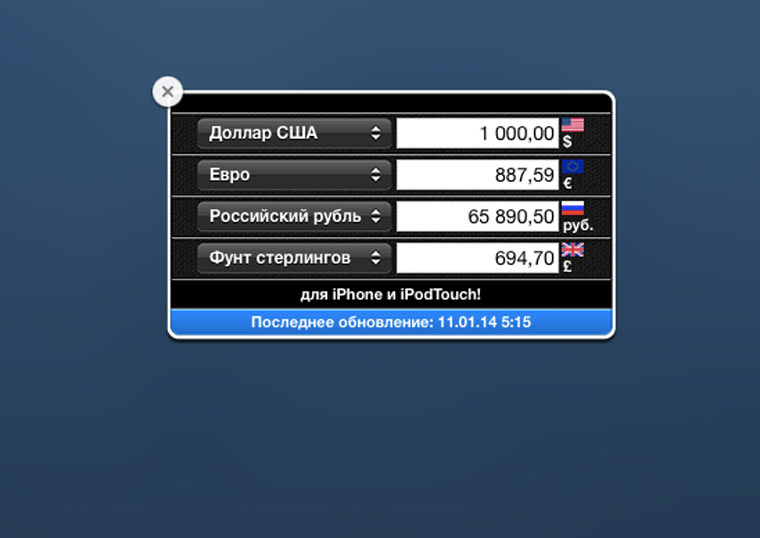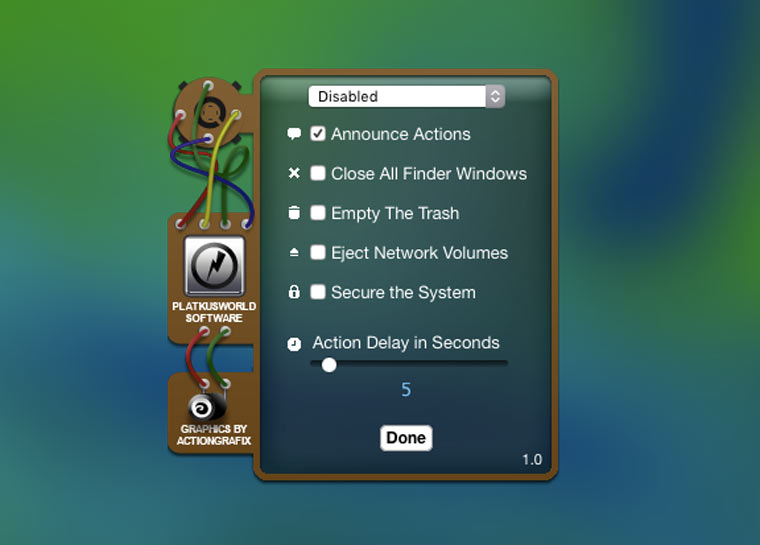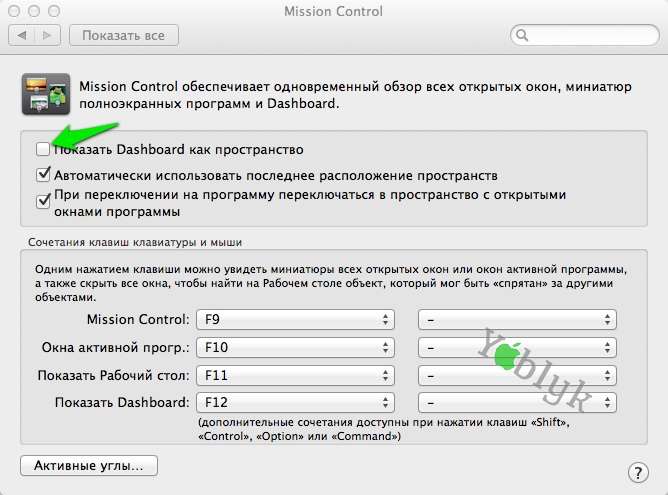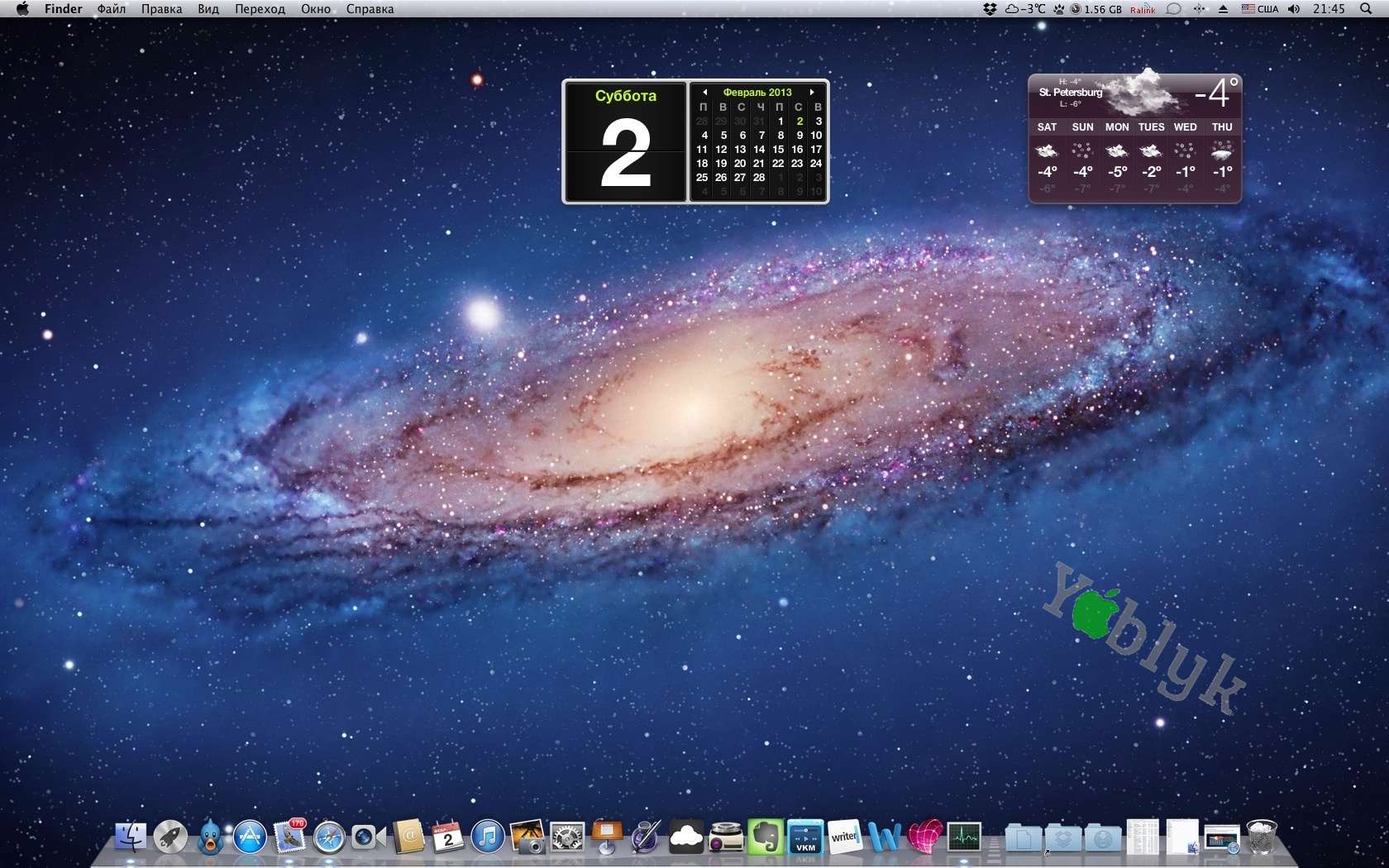Содержание
На порядок повышаем эффективность использования своего Mac за полчаса.
Dashboard в OS X — это место, куда можно поместить виджеты для мгновенного доступа к различным приложениям и сайтам. Он запускается сочетанием клавиш Fn + F12. По умолчанию Dashboard выглядит так:
Как видите, ничего интересного. Но если потратить немного времени, то можно превратить его в удобную площадку для начала работы с Mac. Просто надо добавить виджетов.
Во-первых, разместить на нем любимые сайты. Делается это так:
- 1. Открываем нужный сайт в браузере Safari;
- 2. Выбираем Файл ->Открыть в Dashboard;
- 3. Выделяем часть страницы, которую надо отображать в виджете и нажимаем кнопку Добавить;
- Убеждаемся, что на Dashboard появился новый виджет.
Помимо сайтов на Dashboard можно добавлять виджеты-приложения. О 12 самых полезных из сейчас расскажем.
Как устанавливать виджеты из статьи?
После загрузки файла по ссылке (с расширением wght) надо кликнуть на него два раза и подтвердить установку. После этого новый виджет появится в списке дополнительных виджетов, которые доступны после клика на плюсик в левом нижнем углу экрана Dashboard.
1. Яндекс.Пробки
Этот виджет позволяет единым взором оценить дорожную ситуацию в вашем городе. Карта несколько мелковата, но основные улицы вполне можно разобрать.
2. Mac Tips and Tricks
Тонна полезных советов по использованию Mac. Если держать этот виджет на видном месте и время от времени читать материалы из него, то через полгода можно стать настоящим гуру OS X.
3. Calendar Countdown
С помощью этого виджета можно сделать счетчик, который показывает сколько времени осталось до того или иного события.
4. Classic NotePad
Текстовый редактор стилизованный под старые маки.
5. iCal Events
Отображает список ближайших событий из вашего календаря.
6. Font See
Этот виджет поможет узнать, как будет выглядеть текст набранный определенным шрифтом.
7. iTiny URL
Виджет для сокращения длинных URL-адресов.
8. Key Shorts
Справочник по горячим клавишам.
9. Nasa Image of The Day
Картинка дня от NASA. Украшает, вдохновляет и расширяет кругозор.
10. iTunes Music Store Charts
11. Currency Converter
Очень удобный конвертер валют. С его помощью можно посмотреть эквиваленты заданной суммы сразу в нескольких денежных единицах (их список настраивается пользователем).
12. Power Switch
Бывало ли у вас, когда вы дожидались 5-10-15 минут установки какой-то программы и не ложились спать, чтобы после ее завершения выключить Mac? C Power Switch бы не пришлось ждать. Этот виджет может запланировать выключение/выход в режим сна/перезагрузку компьютера через определенный временной интервал.
Скачать другие виджеты можно на сайте Apple. Их там несколько сотен, но многие из них, к сожалению, уже не работают. Какие именно можно узнать только опытным путем. Удачного поиска!


В операционной системе OS X, как и в iOS нет возможности добавить виджеты на рабочий стол, подобно тому как это реализовано в Android или Windows. Но в OS X, начиная с версии 10.4, есть отдельное рабочее пространство с виджетами — Dashboard.

Для начала нам потребуется включить режим разработчика Dashboard. Для этого необходимо:
1. Открыть терминал и ввести следующую команду:
defaults write com.apple.dashboard devmode YES
2. Затем открыть «Системные настройки» и выбрать пункт Mission Control.
3. Убрать галочку напротив опции «Показывать Dashboard как пространство»
4. Теперь необходимо нажать на значок панели меню и выбрать опцию «Завершить сеанс», затем снова войти в систему под своим профилем, что бы изменения вступили в силу.
Теперь можно непосредственно приступить к добавлению виджетов на рабочий стол.
1. Для того, что бы открыть Dashbord теперь нельзя использовать жест «смахивания». Поэтому, что бы его открыть используйте горячую клавишу — F4.
2. После открытия Dashboard нажмите указателем мыши и удерживайте требуемый виджет, при этом еще раз нажмите на горячую клавишу.
3. После этого виджет останется на рабочем столе. И его можно будет переместить в любое место.
Для удаления виджета с рабочего стола:
1. Нажмите и удерживайте указатель мыши на виджете на рабочем столе.
2. Вызовите Dashboard с помощью горячей клавиши F4 и только после этого отпустите кнопку мыши и закройте Dashboard.
Для отключения режима разработчика Dashboard введите следующую комманду в терминале:
defaults write com.apple.dashboard devmode NO
Единственным недостатком этого способа является то, что виджеты, добавленные на рабочий стол, будут всегда находится поверх окон других приложений, даже поверх окна Launchpad.
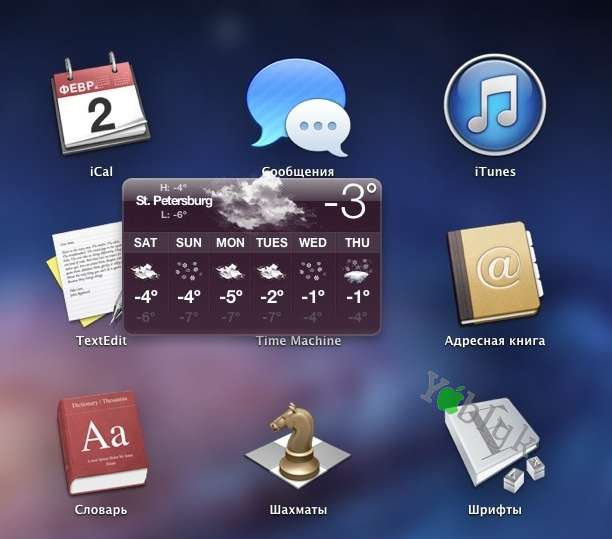
В вышедшей недавно OS X Yosemite у пользователей появилась возможность добавлять в Центр уведомлений виджеты программ или сервисов. В этой небольшой подборке мы расскажем о нескольких наиболее, на наш взгляд, полезных из этих виджетов.
Читать далее →
Подборка праздничных обоев опубликована сегодня неслучайно. Во-первых, сегодня канун католического Рождества: русскоязычных католиков (или тех, кто хотя бы понимает по-русски) наверняка немало. А во-вторых, в следующую пятницу практически всем будет не до обоев. 🙂 Ну, и в-третьих, нужно настраиваться на новогоднее настроение заранее, чтобы с первым звоном бокалов с шампанским в голове были только радостные мысли и надежды на лучшее.
У дизайнеров-верстальщиков (печатников и веберов) есть понятие «рыба» — текстовый блок, забитый условным текстом, который дает более полное представление о будущем печатной или веб-странице. Но такое «бла-бла-бла» приходится вводить не только разработчикам, но и простым пользователям. Чтобы долго не думать над «текстовой заглушкой», можно взять на вооружение Loremify.
Покопавшись в общей интернет-свалке на предмет наличия интересных виджетов, «ПростоМАКу» удалось выудить весьма занятные экзепляры, которые стоит взять на заметку — так или иначе любой из них может пригодиться как по делу, так и потехи ради.
Сегодня будет очередная сборная солянка, на этот раз из полезных виджетов для Dashboard.
Виджеты Dashboard являются миниатюрными полезными программами, которые в одно касание могут предоставить пользователю море полезной информации. Это может быть информер погоды, календарь, часы, информация о заторах на дорогах и многое другое. Но есть виджеты, которые имеют и более высокую функциональность, о них я и расскажу ниже.
Отличный виджет, который отображает все события из разных календарей в iCal. Позволяет просматривать намеченные дела за определенный период времени до их наступления. Кроме этого, дает возможность просмотреть полную информацию о событии не открывая iCal.
Бесплатный виджет Dashboard, позволяющий создавать разнообразные списки дел. Благодаря интеграции с iCal и Apple Mail собирает всю необходимую для пользователя информацию в одном месте. DoBeDo имеет приятный простой дизайн и может менять тему оформления.
Не совсем виджет, но эта программа тесно связана с Dashboard. Все дело в том, что Dasher предназначен всего для одной простой функции, а именно, автоматически показывать Dashboard через определенный период времени. Это очень удобно, ведь информация из виджетов бывает полезна, а самостоятельно открыть Dashboard иногда просто забываешь.
Сегодня представляю вашему вниманию набор полезных виджетов, разного направления, объединенных про признаку своей бесплатности
Иногда прослушивая музыку, так и хочется подпеть исполнителю, жаль что не всегда получается вспомнить или найти текст песни. Хотя для заядлых меломанов и любителей пения есть отличное решение для визуализации текстов песен в нужный момент. К примеру, программа DesktopLyrics позволяет выводить слова песни на экран рабочего стола компьютера при проигрывании ее в iTunes. Такой подход достаточно удобен, тем более, что программа имеет гибкую систему настройки и проста в использовании.

Единственным минусом DesktopLyrics является тот факт, что приложение не умеет самостоятельно находить и выкачивать тексты песен из Интернета, а только воспроизводит уже находящиеся в iTunes. Тем не менее, этот пробел в функциональности может помочь решить виджет для Dashboard под названием Harmonic, который умеет искать слова песни во время ее проигрывания, а также добавлять их в iTunes.
Загрузить и установить DesktopLyrics можно абсолютно бесплатно с этого сайта, что касается Harmonic, то он тоже бесплатен.
То, как в Mac OS реализованы виджеты лично мне очень нравится. Они не занимают ни грамма полезной площади экрана, зато «легким движением руки» появляются сразу и все. Решил похвастаться своим набором виджетов с описаниями чем спровоцировать такой же поток хваствовства и обмена опытом, так сказать.
«Какая у вас погода? — Не знаю, у меня Интернет отрубили…» (с) bash.org.ru. В каждой шутке, есть доля шутки, так что сегодня мы поговорим о способах доставки прогноза погоды на ваш Mac.
Из всех онлайн сервисов и вообще программ для работы с календарем, наиболее удобным средством для планирования и напоминаний, я считаю Google Calendar. Почему? Позвольте аргументировать свою позицию. Дело в том, что многие программы для работы с календарем (конечно не самые лучшие), и даже онлайн сервисы (а казалось бы живем в эпоху Web 2.0), для того, чтобы добавить какое-либо событие, заставляют пользователя заполнять целую кучу различных полей, что иногда занимает от 5 до 10 минут. Безусловно, для любителей тщательного планирования рабочего дня, все это покажется мелочами жизни, однако не все готовы провести воскресный вечер занимаясь планированием целой недели. В этом и хорош Google Calendar, добавить в него встречу можно просто написав “встречаюсь с друзьями в кафе 19:00”, вот и все, сервис сам расставит нужные поля, да еще и напоминание по SMS пришлет. Но что делать если такая функциональность нужна оффлайн?
Конечно, можно поставить себе какое-нибудь продвинутое приложение для работы с календарем, однако и iCal в этом деле может быть очень хорош, особенно если использовать его в паре с виджетом для Dashboard под названием QuickCal. Этот вариант является отличным заменителем веб-интерфейса Google Calendar, так как возможности виджета находятся на том же уровне, что и у сервиса Google. Что же такого умеет QuickCal? Первое, он умеет анализировать и преобразовывать в реальном времени, тот текст, который вы вводите для записи календаря, и сразу же отображает, как все это будет в нем выглядеть. Это очень удобно, так как сразу можно внести необходимые изменения. Кроме этого, QuickCal имеет гибкую систему напоминаний. По умолчанию, напоминание о каждом новом событии будет происходить за 15 минут до его начала, если событие запланировано на неделю вперед, виджет напомнит о нем за день, если на месяц вперед – за неделю. Конечно, все это можно устанавливать в ручную, но и по умолчанию все реализовано достаточно удобно.
QuickCal отлично синхронизируется с iCal, который, в свою очередь, можно синхронизировать с Google Calendar, таким образом, оффлайн можно получить практически тот же опыт, что и с онлайн сервисом. Сам QuickCal распространяется бесплатно, а скачать его можно с официального сайта разработчика.